KincoBuilder中文版是一款安装简单、界面美观大方的plc编程软件,KincoBuilder官方版为用户提供一个界面友好的编程平台,内置多种调试工具,使用更方便。KincoBuilder可以正确指示通讯指令执行的成功与失败,可以明确指示与哪一个从站通讯失败,方便现场调试和故障判断。Kinco高品质一体化可编程控制器各通道通过KincoBuilder软件单独进行参数配置。
-
5.11 中文版查看
-
0.1.9 电脑版查看
-
官方版查看
-
20.03 电脑版查看
-
1.48.0 官方版查看
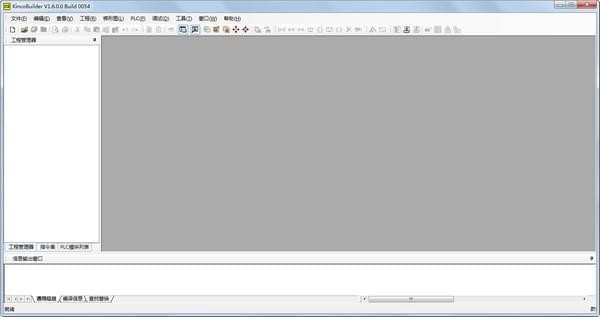
KincoBuilder常见问题
1、【PC机通信设置】对话框中的【COM口】列表为空
KincoBuilder通过读取注册表中的硬件信息来获取本机可用的COM口。
在早期的版本中, 必须赋予KincoBuilder以管理员身份来运行的权限, 否则就会显示一个空的串口列表。
最新的版本中,增加了一个判断分支, 当没有权限读取到windows的串口列表时,直接列出了COM1-COM9的列表, 用户可以自己去看windows设备管理器中自己的计算机的串口号, 并在kincobuilder中直接选择使用。
2、在某些计算机上无法运行KincoBuilder
请尝试设置以兼容Windows XP的模式来运行KincoBuilder。设置方法如下:
在桌面或【开始】菜单中的“KincoBuilder V1.5.x.x”快捷方式中单击右键,然后在弹出菜单中执行【属性】命令, 在【属性】对话框中,进入【兼容性】页面进行设置
3、使用某些USB转RS232转换器时与PLC通信经常失败
这是由该转换器驱动程序的兼容性引起的,发现的几例都是win7,且64bit版本居多。
在Kincobuilder中,执行【工具】→【软件设置…】菜单命令,打开“软件设置”对话框,选中“以同步方式打开串口”,然后单击“确定”按钮退出即可。此设置即时生效,并且会记忆到当前的电脑中。见下图。
设置完成后,Kincobuilder将以windows提供的同步方式操作串口,在大多数情况下能够解决这个问题。
用户可以通过下面两种简单的方法启动KincoBuilder:
执行【开始】|【程序】中KincoBuilder快捷方式组中的【KincoBuilder】命令。
若您在安装时选中了“在桌面上创建快捷方式”,则单击桌面上的图标即可。
KincoBuilder安装步骤
1、首先在PC下载网下载KincoBuilder中文版软件包,解压得到安装程序
2、进入软件安装界面
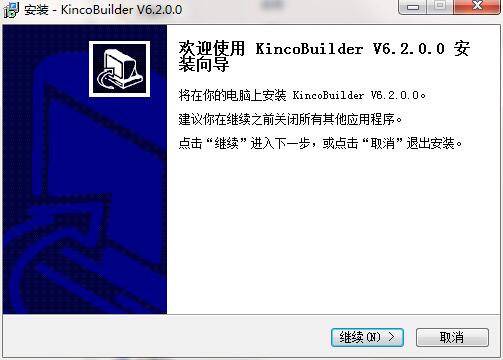
3、自行选择安装位置,点击安装
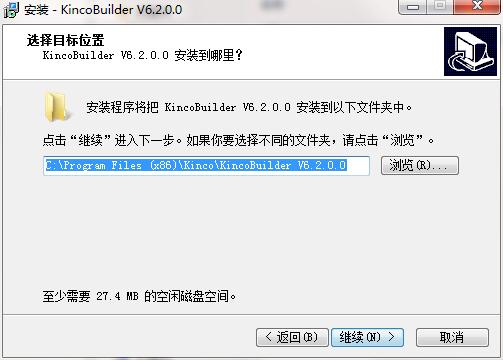
4、安装准备完成,单击安装
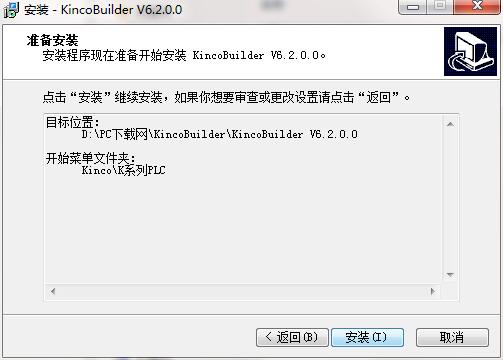
5、正在安装,请耐心等待
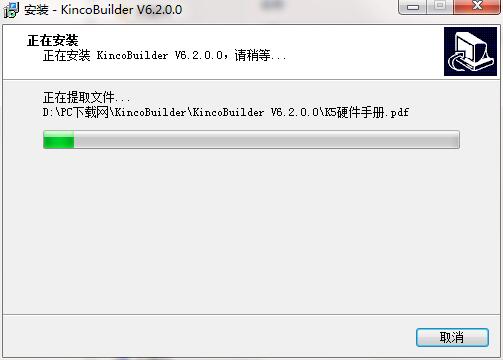
6、安装完成
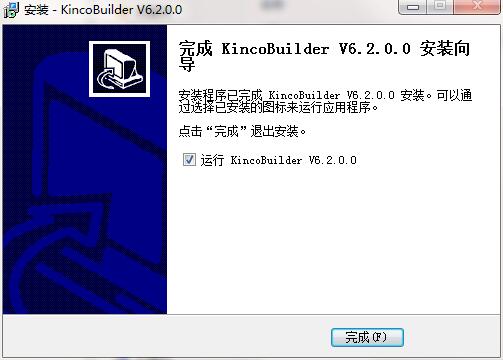
KincoBuilder更新日志
1.优化内容
2.细节更出众,bug去无踪
小编推荐:KincoBuilder这种类型的软件小编已经用了挺多年的了,但是还是这个软件最好用,织梦cms、aspmaker、fusioncharts也是不错的软件,推荐同学们下载使用。


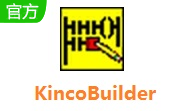

 Flash中心
Flash中心
 鲁大师
鲁大师
 抖音电脑版
抖音电脑版
 QQ浏览器
QQ浏览器
 百度一下
百度一下
 photoshop cs6
photoshop cs6
 驱动精灵
驱动精灵
 360浏览器
360浏览器
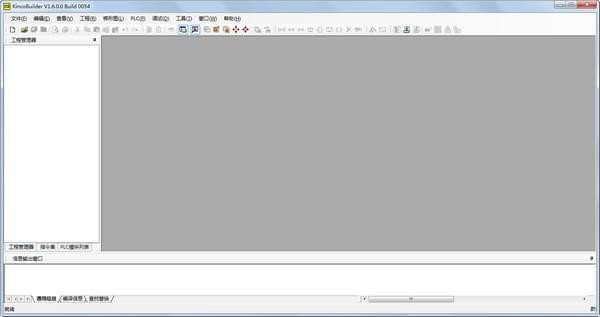
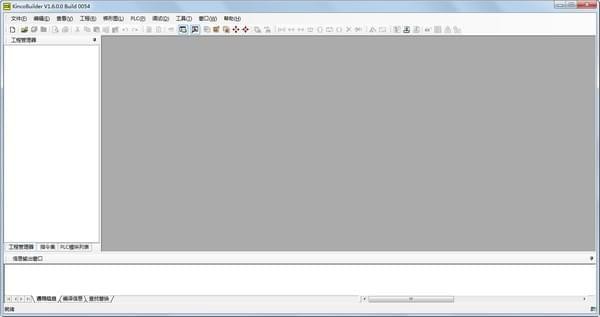
 金舟多聊
金舟多聊
 Google Chrome
Google Chrome
 风喵加速器
风喵加速器
 铃声多多
铃声多多
 网易UU网游加速器
网易UU网游加速器
 雷神加速器
雷神加速器
 爱奇艺影音
爱奇艺影音
 360免费wifi
360免费wifi
 360安全浏览器
360安全浏览器
 百度云盘
百度云盘
 Xmanager
Xmanager
 2345加速浏览器
2345加速浏览器
 极速浏览器
极速浏览器
 FinePrint(虚拟打印机)
FinePrint(虚拟打印机)
 360浏览器
360浏览器
 XShell2021
XShell2021
 360安全卫士国际版
360安全卫士国际版
 迅雷精简版
迅雷精简版





























